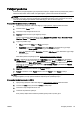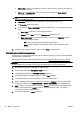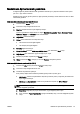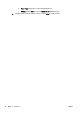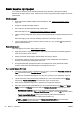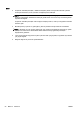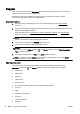User Guide
Fotoğraf yazdırma
Kullanılmamış fotoğraf kağıtlarını giriş tepsisinde bırakmayın. Kağıtlar kıvrılmaya başlayarak çıktıların
kalitesinin düşmesine neden olabilir. Fotoğraf kağıtları, yazdırma öncesinde düz olmalıdır.
İPUCU: Bu yazıcı, HP ePrint özellikli yazıcınızdaki belgeleri dilediğiniz an, dilediğiniz yerden ve ilave
bir yazılım veya yazıcı sürücüsü gerekmeden yazdırabilmenize imkan veren ücretsiz bir HP hizmeti
olan HP ePrint özeliğini içermektedir. Daha fazla bilgi için, bkz.
HP ePrint, sayfa 91.
Bilgisayardan fotoğraf yazdırmak için (Windows)
1. Tepsiye kağıt yerleştirin. Daha fazla bilgi için,
Kağıt yükleme, sayfa 23 bölümüne bakın.
2. Yazılımınızdan, Yazdır'ı seçin.
3. Yazıcınızın seçili olduğundan emin olun.
4. Özellikler iletişim kutusunu açan düğmeye tıklayın.
Yazılım uygulamanıza bağlı olarak, bu düğme Özellikler, Seçenekler, Yazıcı Kurulumu, Yazıcı
Özellikleri, Yazıcı veya Tercihler olarak adlandırılabilir.
5. Uygun seçenekleri seçin.
●
Düzen sekmesinde Dikey veya Yatay yönü seçin.
●
Kağıt/Kalite sekmesinde, Tepsi Seçimi alanındaki Ortam açılır listesinden uygun kağıt
türünü seçin ve Kalite Ayarları alanında uygun baskı kalitesini seçin.
●
Gelişmiş düğmesini tıklatın, Kağıt/Çıktı alanında, Kağıt Boyutu açılır listesinden uygun kağıt
boyutunu seçin.
Daha fazla yazdırma seçeneği için bkz.
Baskı başarısı için ipuçları, sayfa 50.
NOT: Maksimum dpi çözünürlüğü için, Kağıt/Kalite sekmesine gidip Ortam açılır listesinden
Fotoğraf Kağıdı'nı seçin, sonra da Kalite Ayarları alanından En İyi'yi seçin. Ardından, Gelişmiş
düğmesini tıklatın ve Maks. DPI ile Yazdır açılır listesinden Evet'i seçin. Maksimum DPI
değerinde gri tonlamalı yazdırmak istiyorsanız, Gri Tonlamalı Yazdır açılır listesinden Yüksek
Kaliteli Gri Tonlama'yı seçin.
6. Özellikler iletişim kutusuna dönmek için Tamam'a tıklayın.
7. Tamam'a tıkladıktan sonra, Yazdır iletişim kutusunda Yazdır'a veya Tamam'a tıklayın.
NOT: Yazdırma tamamlandıktan sonra, kullanılmamış fotoğraf kağıtlarını giriş tepsisinden alın.
Fotoğraf kağıtlarını, kıvrılıp çıktıların kalitesini düşürmeyecek şekilde depolayın.
Bilgisayardan fotoğraf yazdırmak için (OS X)
1. Tepsiye kağıt yerleştirin. Daha fazla bilgi için,
Kağıt yükleme, sayfa 23 bölümüne bakın.
2. Yazılımınızın File (Dosya) menüsünde Print'i (Yazdır) seçin.
3. Yazıcınızın seçili olduğundan emin olun.
4. Yazdırma seçeneklerini ayarlayın.
Print (Yazdır) iletişim kutusundaki seçenekleri görmüyorsanız şunları yapın.
TRWW Fotoğraf yazdırma 45